1.2 Регистрация карточки исходящего документа
Документы, поступившие делопроизводителю на регистрацию, попадают в папку действий «Регистрация», расположенную в группе папок «Канцелярия».
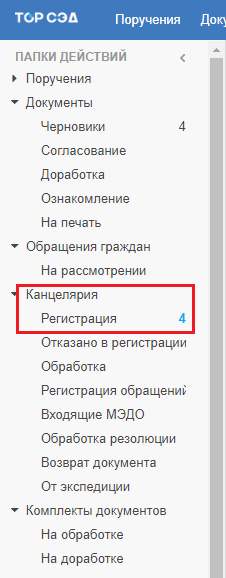
Рисунок 1.15. Папка «Регистрация», группы папок «Канцелярия»
Для регистрации карточки исходящего документа, необходимо воспользоваться кнопкой «Зарегистрировать», расположенной справа на панели действий.
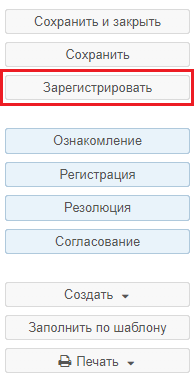
Рисунок 1.16. Кнопка «Зарегистрировать» на панели действий карточки документа
При нажатии на кнопку откроется окно для заполнения регистрационных данных.
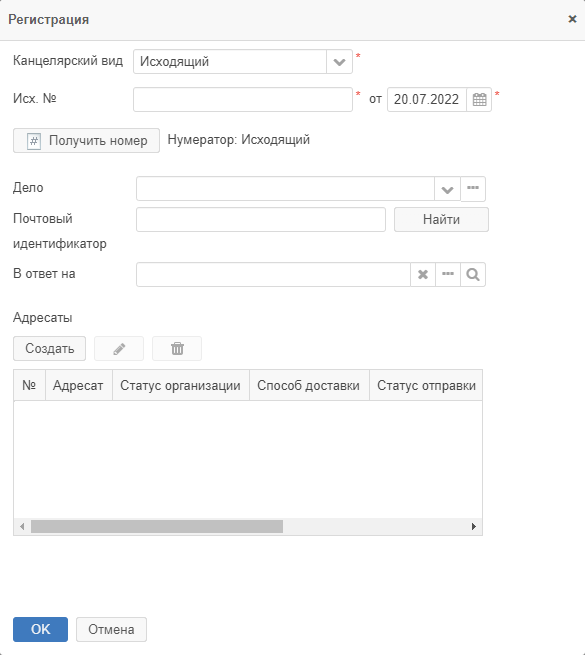
Рисунок 1.17. Окно «Регистрация» исходящего документа
Для регистрации исходящего документа необходимо:
- Заполнить поле «Канцелярский вид» (убедиться, что был установлен признак «Исходящий»);
- Установить дату отправления, нажав на кнопку в виде календаря справа от поля «Исходящий №»;
- Присвоить документу регистрационный номер;
- Заполнить поле «Адресаты»;
- Установить дату отправления.
Поля, отмеченные *, являются обязательными для заполнения.
Кнопка в виде календаря ![]() в поле «Исх. №» открывает календарь, в котором можно выбрать дату отправки документа.
в поле «Исх. №» открывает календарь, в котором можно выбрать дату отправки документа.
Для присвоения номера исходящего документа необходимо нажать на кнопку «Получить номер», либо ввести номер вручную в поле «Исх. №»:
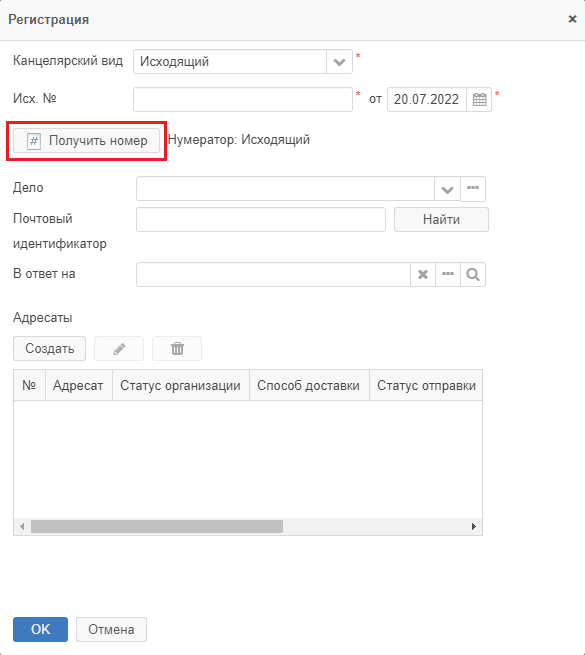
Рисунок 1.18. Кнопка «Получить номер»
Для заполнения области «Адресаты» необходимо нажать на кнопку «Создать», и в открывшемся окне заполнить поля:
- «Адресат»;
- «Способ доставки».
Поле «Примечание» заполняется при необходимости.
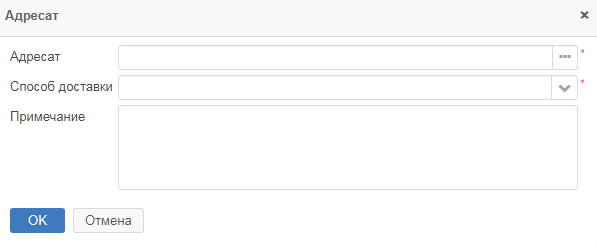
Рисунок 1.19. Окно «Адресат»
Выбор адресата производится из справочников «Физические лица» и «Юридические лица».
При выборе способа доставки необходимо выбрать одно из значений из выпадающего списка:
- «СЭД»;
- «МЭДО»;
- «E-MAIL»;
- «Отправлено курьером»;
- «Почтовая доставка»;
- «Фельдсвязь»;
- «Через оператора ЭДО».
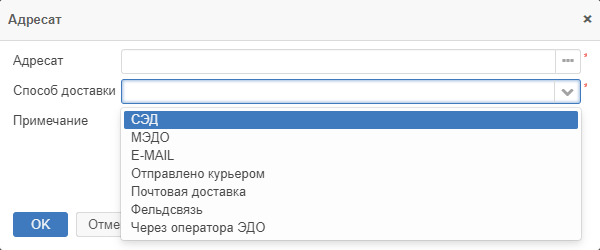
Рисунок 1.20. Работа со списком «Способ доставки»
Примечание:
- Если требуется отправка через МЭДО, то документ в обязательном порядке должен быть утверждён с использованием ЭП.
- Если исходящий документ не требует утверждения с использованием ЭП, то во вкладке «Вложения» должна присутствовать сканированная копия подписанного вручную документа (см. раздел «5.1.3.2.1 Добавление одного вложения» учебного пособия «Базовый курс по работе с ГИС "ТОР СЭД"»).
После заполнения полей «Канцелярский вид», «Дело», «Адресаты», «Дата отправления» и «Регистрационный номер», в случае необходимости, заполняются оставшиеся поля - «Почтовый идентификатор» и «В ответ на».
После заполнения реквизитов, для завершения процесса регистрации исходящего документа необходимо нажать на кнопку «ОК» в левом нижнем углу окна «Регистрация».
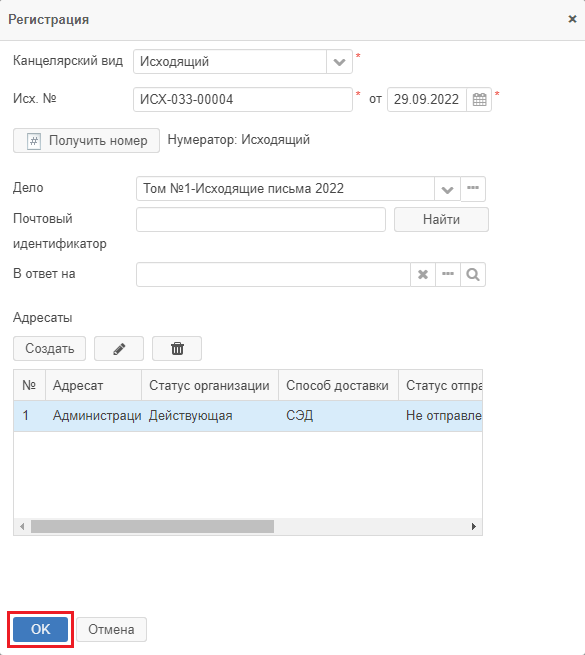
Рисунок 1.21. Кнопка «ОК» в окне регистрации исходящего документа
Окно будет закрыто, а исходящему документу будут присвоены регистрационные данные, которые будут отображаться в верхней части вкладки «Детали».
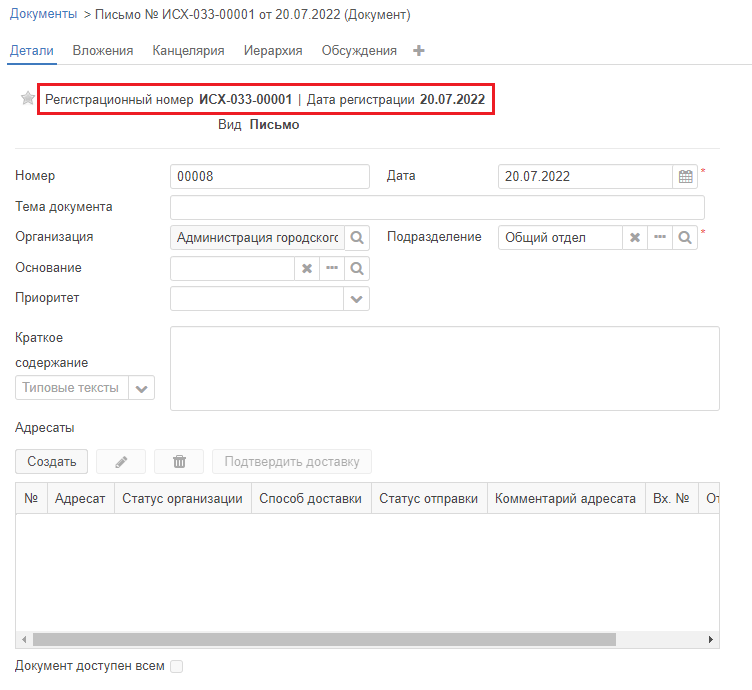
Рисунок 1.22. Регистрационные данные документа
Для более подробного ознакомления с порядком регистрации исходящего документа предлагаем ознакомиться с приведённым ниже демонстрационным роликом.